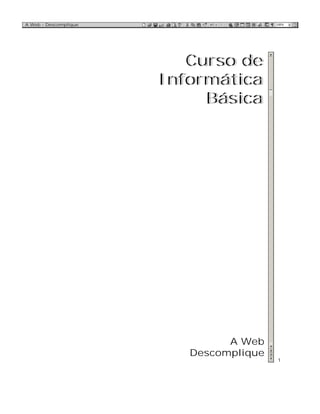
Web int
- 1. A Web - Descomplique Curso de Curso de Informática Informática Básica Básica A Web Descomplique 1
- 2. Curso de Informática Básica Índice Índice Introdução......................3 Organizando os favoritos.......................3 Localizando Informações na página........................5 Histórico de Navegação......................7 Capturando Informações na Web II - download.......8 Entretenimento na Web.....................8 2
- 3. A Web - Descomplique Internet Descomplique Explorer -Explorer - Descomplique Em geral, o primeiro contato das pessoas com a Web ocorre no trabalho, já que cada vez mais as empresas, órgãos públicos e escolas estão se conectando à rede mundial de computadores. Se você já usa a Web, mas não há muito tempo e fica perdido no excesso de informação, acompanhe esta unidade e aprenda como começar a pôr um pouco de ordem nesse caos. Você vai ver quanto trabalho será poupado se souber organizar sua lista de sites favoritos e consultar seu histórico de navegação. Saiba também como instalar alguns programas, acessórios necessários para poder ver animações e filmes ou ouvir música pela web. Nesta unidade, veremos ainda como fazer download de documentos, o que pode ser extremamente valioso no seu trabalho ou estudo. Você vai descobrir que navegar na Web fica bem mais fácil se estivermos bem preparados e equipados. Organizando os favoritos O Internet Explorer tem um recurso fundamental para que você crie e organize uma lista de sites favoritos, isto é, aqueles cujo endereço você quer guardar, ou aqueles que você visita freqüentemente. Para transformar um site em favorito, vá até o menu favoritos e clique adicionar a favoritos. Assim, você vai criando uma lista que, à medida que cresce, vai ficando difícil de organizar. Quando se chega a este ponto é preciso organizar os favoritos. 3 Adicionando ou organizando favoritos
- 4. Curso de Informática Básica Os sites favoritos podem ser organizados em pastas, como os arquivos no Windows Explorer. É possível também renomear, excluir ou mover pastas, conforme sua lista vai ficando mais complexa. Exportar e importar favoritos Um problema comum é as pessoas esquecerem que, quando se perde informações do disco rígido(como quando se faz uma formatação, por exemplo), os favoritos são perdidos assim como todos os outros arquivos. Para evitar esse desastre e não ter que começar do zero, o Internet Explorer tem as funções exportar e importar favoritos. Dessa forma, também é possível transferir seus favoritos de um computador para outro. Os favoritos são exportados e importados como arquivos htm. 4
- 5. A Web - Descomplique Localizando Informações na Página Localizando Informações na Página Selecione importar ou exportar favoritos e siga os próximos seguintes. Localizando informações na página Não são poucas as situações em que precisamos localizar rapidamente informações em um site. Nem todos os sites são feitos de maneira amigável, alguns contém textos muito longos e você tem pressa. Para estes casos o Internet Explorer tem uma função extremamente simples e útil, que faz parte do menu Editar: localizar (nesta página). 5
- 6. Curso de Informática Básica Com ela, é possível varrer todo o texto da página que está sendo exibida em busca dos locais onde a palavra que você quer está. A função localizar também permite diferenciar letras maiúsculas e minúsculas e procurar por palavra exata ou semelhante. Lembre-se que essa função faz a busca apenas em textos, ignorando as palavras contidas em imagens e animações. 6
- 7. A Web - Descomplique Histórico de Navegação Histórico de Navegação O Internet Explorer guarda todo o histórico de navegação do computador, o que às vezes é muito útil, principalmente quando se quer voltar a um site cujo endereço você não se lembra e que não foi adicionado aos favoritos. O histórico guarda não só todos os sites que foram visitados, como também todas as páginas visitadas em cada site. Os endereços ficam organizados por data, mas também podem ser exibidos por site e por sites mais visitados. Rastros na Web É por meio deste recurso que muitos pais ou chefes descobrem como seus filhos ou funcionários, respectivamente, gastam seu tempo na Web. Note que o número de dias guardados no histórico pode ser configurado nesta mesma janela. 7
- 8. Curso de Informática Básica E Informação na Web II Capturando informação na Web II: download sta palavra estranha e de difícil tradução para o português, já consta no Dicionário Aurélio, uma vez que passou a ser muito usada na Internet. Segundo o Aurélio, fazer um download é obter uma cópia, numa máquina local, de um arquivo originado numa máquina remota, através de uma rede de computadores. Em outras palavras, fazer um download é salvar no seu computador qualquer arquivo que esteja disponível num site. Muitos deles possuem documentos técnicos, às vezes cópias de documentos impressos. Geralmente os downloads dão origem a arquivos doc ou pdf. Se for um arquivo doc, você pode abri-lo, depois de salvo, com o Word. Se for um arquivo pdf, você vai precisar de um programa acessório: o Acrobat Reader, que pode ser obtido no site do fabricante (clique na logomarca). Qualidade na impressão A vantagem dos arquivos pdf é que eles são cópias fiéis de documentos impressos. Os pdfs também oferecem mais qualidade de impressão em relação aos arquivos doc. Nos congressos por exemplo, geralmente os impressos com a programação e os trabalhos apresentados são convertidos em arquivos pdf para serem disponibilizados para download no site do congresso. Por fim, existem muitos sites na Web que permitem o download de e-livros, que são as versões digitais dos livros em formato pdf, consideravelmente mais baratos e às vezes gratuitos. Entretenimento na Web Além de uma excepcional ferramenta de trabalho, a Web pode se transformar num incrível parque virtual de diversões. Nesse ponto, a evolução nos últimos anos foi extraordinária, considerando-se que, no início da década de 1990, os sites eram muito simples e continham basicamente textos. Hoje, os sites podem oferecer música, filmes, animações, jogos on-line, cassinos, sexo e muito mais. Porém, é preciso ter cuidado. 8
- 9. A Web - Descomplique Muita gente fica obcecada com essas coisas e acaba comprometendo seu desempenho no trabalho ou na escola. Mas, é claro, que um pouco de entretenimento não faz mal a ninguém. Para quem gosta de música ou cinema, alguns sites são um prato cheio. As animações também estão cada vez mais sofisticadas e interativas. Mas para ver e ouvir tudo isso, você vai precisar de alguns acessórios instalados no computador, os chamados plug-ins. Quase sempre esses plug-ins são gratuitos, como Flash, para visualizar animações. Para ver vídeos e ouvir música, um dos gratuitos e mais populares é o Windows Media Player. Site de download do Flash Player: http://www.macromedia.com/shockwave/download/download.cgi?P1_Prod_Version=ShockwaveFlash&P5_Language=English Depois de fazer o download dos plug-ins, é preciso instalá-los no computador para que os mesmos se integrem ao Internet Explorer. Depois disso, você passa a ver e ouvir o que quiser sem problemas. Site do Media Player: http://www.microsoft.com/downloads/details.aspx?FamilyID=e0175119-9a5b-44c3-b1de-9b2a9aa6cff6&displaylang=en 9